وصف المشكلة: قائمة ميزات Windows فارغة (فارغة) - لا يتم عرض قائمة عناصر "تشغيل ميزات Windows أو إيقاف تشغيلها" - في نظام التشغيل Windows 10 أو Windows 8.
يتيح إعداد (إعدادات) "تشغيل ميزات Windows أو إيقاف تشغيلها" ، في لوحة التحكم ، للمستخدم القدرة على التشغيل أو إيقاف تشغيل بعض ميزات Windows الإضافية التي لا يمكن تثبيتها أو إزالتها من خلال "البرامج و سمات".
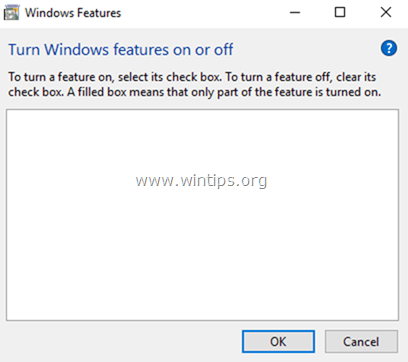
في قائمة "ميزات Windows" ، يمكن للمستخدم تمكين أو تعطيل بعض مكونات Windows الاختيارية التي قد تكون مفيدة للجميع (مثل "Microsoft Print to PDF" ، أو Windows Media Player "، إلخ) أو بعض الخدمات الأخرى التي تحتاجها شبكات الأعمال مثل" خدمات معلومات الإنترنت "(IIS) ، و" خدمات NFS "، و" عميل Telnet "، إلخ..
قد تحدث مشكلة القائمة الفارغة "تشغيل ميزات Windows أو إيقاف تشغيلها" على جهاز كمبيوتر يعمل بنظام التشغيل Windows 10 أو 8.1 أو 8 ، بعد تثبيت أحد تحديثات Windows أو أحد البرامج أو بسبب تلف ملفات النظام.
إذا كانت قائمة "تشغيل ميزات Windows أو إيقاف تشغيلها" فارغة (فارغة) ، فاتبع الطرق أدناه لإصلاح المشكلة.
كيفية إصلاح قائمة "ميزات Windows" فارغة (فارغة) في Windows 10 و 8.1 و 8.
طريقة 1. تعيين Windows Modules Installer Service to Auto.
1. اضغط في نفس الوقت على شبابيك + ص مفاتيح لفتح مربع أوامر التشغيل.
2. في مربع أوامر التشغيل ، اكتب: services.msc و اضغط يدخل.

3. في قائمة الخدمات ، انقر نقرًا مزدوجًا على "مثبت وحدات Windows" الخدمات.
![إبهام_صورة [5] إبهام_صورة [5]](/f/8e59102c3fc00511519020b787f41b8e.png)
4. اضبط نوع بدء التشغيل على آلي وانقر موافق
![إبهام_صورة [3] إبهام_صورة [3]](/f/69f796b40d472a8e78370484d8d4478e.png)
5.إعادة تشغيل حاسوبك.
6. بعد إعادة التشغيل ، تحقق مما إذا كان "تشغيل ميزات Windows أو إيقاف تشغيلها" يعرض جميع الميزات.
الطريقة الثانية. استخدم مدقق ملفات النظام لإصلاح ملفات Windows التالفة.
الخطوة 1. قم بتشغيل Windows 10 في الوضع الآمن
1. صحافة شبابيك![image_thumb [5] _thumb_thumb image_thumb [5] _thumb_thumb](/f/d1a4f2f45301742607eabef9bf4b5d68.png) + ص على لوحة المفاتيح لتحميل ملف يركض صندوق المحادثة.
+ ص على لوحة المفاتيح لتحميل ملف يركض صندوق المحادثة.
2. نوع مسكونفيغ و اضغط يدخل.

3 أ. انقر على حذاء طويل علامة التبويب ثم التحقق من ال التمهيد الآمن اختيار.
3 ب. انقر موافق و إعادة تشغيل حاسوبك.
ملحوظة: من أجل تمهيد Windows في "الوضع العادي"مرة أخرى ، يجب عليك إلغاء تحديد"التمهيد الآمن"الخيار باستخدام نفس الإجراء.

الخطوة 2. مسح وإصلاح ملفات النظام باستخدام SFC / SCANNOW.
قم بتشغيل أداة System File Checker (SFC) لإصلاح ملفات وخدمات Windows التالفة. للقيام بذلك:
1. افتح نافذة موجه أوامر مرتفعة: انقر بزر الماوس الأيمن على أيقونة Windows  (زر البدء) وحدد موجه الأوامر (المسؤول)
(زر البدء) وحدد موجه الأوامر (المسؤول)

2. في نافذة الأوامر ، اكتب الأمر التالي واضغط على يدخل.
- SFC / SCANNOW

3. انتظر و لا تستخدم جهاز الكمبيوتر الخاص بك حتى أداة SFC يتحقق ويصلح ملفات أو خدمات النظام التالفة.
4. عندما تنتهي أداة SFC ، اعادة التشغيل جهاز الكمبيوتر الخاص بك وتحقق من عرض "ميزات Windows".
الطريقة الثالثة: إصلاح تلف Windows باستخدام DISM.
تتمثل الطريقة التالية لإصلاح المشكلة الفارغة "تشغيل ميزات Windows أو إيقاف تشغيلها" في استخدام أداة نشر الصور وإدارتها (DISM) لإصلاح تلف Windows.
1. انقر بزر الماوس الأيمن على زر ابدأ في Windows  واختر موجه الأوامر (المسؤول).
واختر موجه الأوامر (المسؤول).
2. في نافذة موجه الأوامر ، اكتب الأمر التالي واضغط يدخل:
- Dism.exe / عبر الإنترنت / تنظيف الصورة / استعادة الصحة

3. تحلى بالصبر حتى متجر مكونات إصلاحات DISM.

4. عند اكتمال العملية ، يجب أن تعلم أنه تم إصلاح تلف مخزن المكونات.

5. أغلق نافذة موجه الأوامر و إعادة تشغيل حاسوبك.
6. بعد إعادة التشغيل ، تحقق مما إذا كانت قائمة "تشغيل ميزات Windows أو إيقاف تشغيلها" لا تزال فارغة (فارغة).
الطريقة الرابعة. قم بإجراء تثبيت إصلاح Windows 10.
تتمثل الطريقة الأخيرة لإصلاح المشكلة الفارغة "تشغيل ميزات Windows أو إيقاف تشغيلها" في إجراء تثبيت إصلاح لنظام التشغيل Windows 10. يمكن العثور على إرشادات مفصلة حول كيفية القيام بذلك في هذه المقالة: كيفية إصلاح Windows 10 بالترقية الموضعية.
هذا هو! اسمحوا لي أن أعرف ما إذا كان هذا الدليل قد ساعدك من خلال ترك تعليقك حول تجربتك. يرجى اعجاب ومشاركة هذا الدليل لمساعدة الآخرين.
الطريقة الثالثة (Dism) عملت بالنسبة لي على إصدار Windows 10.0.1563 ، دون الإخلال بتعديلات التكوين الأخرى ، الرسمية وغير الرسمية. مع الخيار 4 ، كان علي أن أبدأ التغيير والتبديل من الصفر.